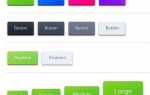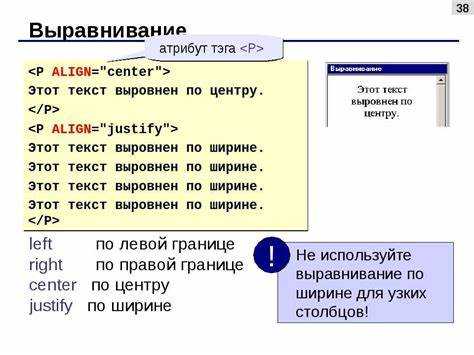
При разработке пользовательского интерфейса логика переходов между этапами имеет критическое значение. Второй шаг, как правило, предполагает обработку данных, введённых на первом этапе, и их частичную валидацию. С помощью HTML можно структурировать контент второго шага так, чтобы пользователь видел только актуальные поля, минимизируя риск ошибок ввода и повышая скорость прохождения формы.
Ключевым элементом становится использование атрибутов required, pattern, а также семантических тегов <fieldset> и <legend> для группировки логически связанных данных. Пример: при подтверждении контактной информации, каждый элемент (например, email, номер телефона) должен быть обёрнут в отдельный <fieldset> с чёткой подписью через <legend>, что облегчает восприятие и упрощает дальнейшую валидацию на стороне клиента.
Для управления отображением второго шага можно применять атрибуты hidden и data-*, в связке с JavaScript. Однако даже без скриптов HTML предоставляет инструменты, такие как использование элементов <details> и <summary>, позволяющих разворачивать содержимое по действию пользователя. Это особенно актуально, если второй шаг содержит необязательные параметры, которые не стоит сразу загружать визуально.
Не следует перегружать второй шаг избыточной информацией. Каждый элемент интерфейса должен выполнять строго определённую функцию. Пример: если предполагается выбор из нескольких вариантов, следует использовать <select> с заранее заданными <option>, исключая ручной ввод, чтобы избежать ошибок в формате данных.
Подключение внешнего CSS для оформления второго шага
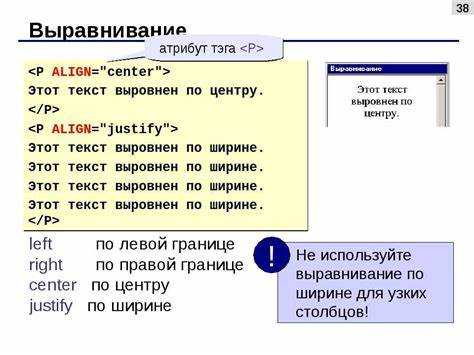
Для отделения стилей второго шага от остальной части проекта создайте отдельный файл, например step2.css, и сохраните его в директории /css или аналогичной структуре проекта. Это обеспечит модульность и упростит поддержку кода.
Подключение файла к HTML-документу выполняется внутри тега <head> с помощью тега <link>:
<link rel="stylesheet" href="css/step2.css">Используйте префиксы классов, например .step2-, чтобы исключить конфликт с другими стилями. Например:
.step2-container {
padding: 20px;
background-color: #f9f9f9;
}
.step2-button {
background-color: #007bff;
color: #fff;
border: none;
padding: 10px 16px;
cursor: pointer;
}
Разделяйте стили по функциональным блокам: контейнер, заголовки, формы, кнопки. Это повысит читаемость и масштабируемость кода. Избегайте глобальных селекторов и !important – они затрудняют отладку.
Проверяйте результат после подключения с помощью инструментов разработчика (F12), чтобы убедиться, что стили применяются корректно и не переопределяются другими правилами.
Разметка формы с полями, специфичными для второго шага
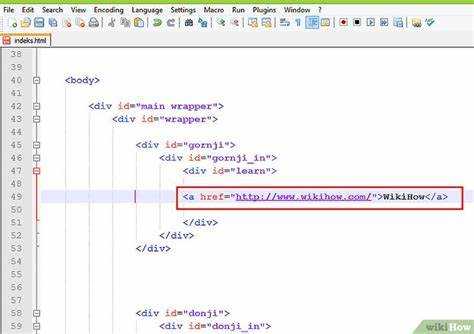
Второй шаг формы предполагает сбор дополнительных данных, требующих уточнения после первичной идентификации пользователя. Обычно это контактная информация, предпочтения или подтверждение выбора.
Пример разметки формы со специфическими полями второго шага:
Добавление кнопки «Назад» с использованием HTML
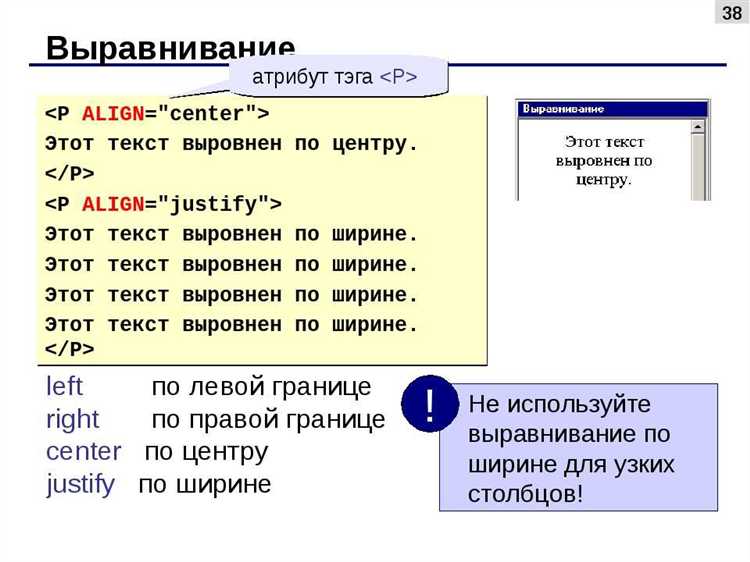
Для создания кнопки «Назад» применяют элемент <button> в сочетании с встроенным JavaScript через атрибут onclick. HTML сам по себе не поддерживает навигацию в истории браузера, поэтому необходимо задействовать метод history.back().
Пример реализации:
<button onclick="history.back()">Назад</button>Этот код создаёт интерактивную кнопку, возвращающую пользователя на предыдущую страницу в истории браузера. Метод history.back() идентичен действию кнопки браузера «Назад», поэтому не требует знания URL.
Если требуется обеспечить поддержку даже при отключённом JavaScript, следует использовать ссылку с относительным путём:
<a href="предыдущая-страница.html">Назад</a>Однако такой подход жёстко привязан к конкретному адресу и теряет универсальность. Рекомендуется использовать <button onclick=»history.back()»> в динамических интерфейсах, где навигация строится на основе пользовательских действий.
Обработка состояния второго шага через скрытые поля
Для передачи данных между шагами формы без использования JavaScript или серверной сессии эффективно применять скрытые поля <input type="hidden">. Это позволяет сохранять состояние, выбранное пользователем на предыдущем шаге, и использовать его на втором.
- На первом шаге формы добавьте скрытые поля с данными, которые должны перейти на второй шаг, например:
<input type="hidden" name="step1_data" value="значение">. - При отправке формы значения скрытых полей автоматически включаются в
POSTилиGETзапрос и доступны на втором шаге. - На втором шаге необходимо продублировать эти поля, чтобы сохранить данные для следующего этапа:
<input type="hidden" name="step1_data" value="<?php echo $_POST['step1_data']; ?>">.
Скрытые поля полезны для хранения:
- уникальных идентификаторов пользователя или сессии, если не используется куки;
- результатов выбора на предыдущем этапе (выбор тарифа, опций, предпочтений);
- текущего состояния процесса (например,
step=2).
Рекомендуется:
- использовать уникальные имена для каждого поля, чтобы исключить конфликт при отправке;
- проверять и валидировать полученные значения на сервере для исключения подмены данных пользователем;
- не хранить в скрытых полях чувствительную информацию (пароли, номера карт);
Подход со скрытыми полями особенно эффективен в линейных формах, где каждый шаг формируется отдельной страницей и отсутствует необходимость в сложной логике переходов.
Настройка заголовков и подсказок для ввода данных
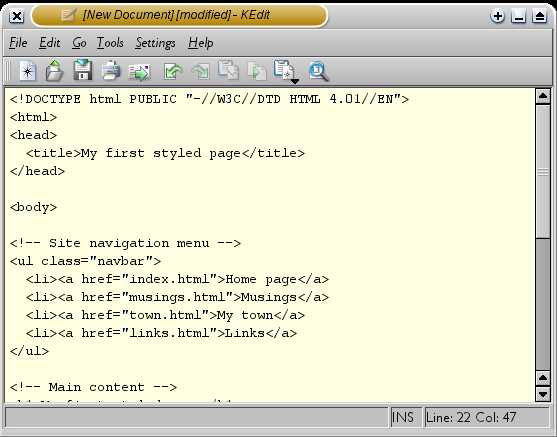
Каждое текстовое поле должно сопровождаться чётким и кратким заголовком, оформленным с использованием тега <label>. Атрибут for должен соответствовать идентификатору поля, чтобы обеспечить доступность и корректную навигацию.
Пример: <label for="email">Электронная почта</label> и <input type="email" id="email" name="email">. Это обеспечивает связку между подписью и элементом формы.
Для подсказок внутри поля следует использовать атрибут placeholder, указывая конкретные примеры ввода, например: <input type="text" id="city" name="city" placeholder="Москва">. Подсказка должна быть лаконичной и не дублировать заголовок.
Если требуется дать дополнительную информацию, которая не умещается в placeholder, используйте пояснение через тег <small> или элемент с aria-describedby, чтобы не перегружать поле ввода.
Избегайте использования заглавных букв в заголовках без необходимости – это затрудняет восприятие. Не используйте placeholder как единственный способ обозначения цели поля: он исчезает при вводе и не заменяет <label>.
Проверяйте читаемость и однозначность каждого заголовка: «Имя пользователя» – допустимо, «Введите имя» – недопустимо для <label>. Подсказка должна не повторять заголовок, а дополнять его: placeholder="например, ivan.petrov".
Использование списков и чекбоксов в рамках второго шага
В рамках второго шага разработки веб-страниц списки и чекбоксы играют ключевую роль в организации информации и взаимодействии с пользователем. Они обеспечивают удобный способ отображения множества элементов и дают возможность пользователю выбирать варианты в пределах одной категории.
Для создания нумерованных и маркированных списков используются элементы <ol> и <ul>, соответственно. Они упрощают восприятие структуры данных и помогают наглядно разделять информацию. Важно помнить, что элементы списка внутри <ul> или <ol> должны быть заключены в <li>.
Пример использования маркированного списка:
<ul> <li>Пункт 1</li> <li>Пункт 2</li> <li>Пункт 3</li> </ul>
Для создания чекбоксов применяется элемент <input> с атрибутом type="checkbox". Чекбоксы полезны, когда необходимо предоставить пользователю выбор нескольких вариантов из предложенных. Это может быть полезно, например, при заполнении форм или создании опросов.
Пример добавления чекбоксов:
<label> <input type="checkbox"> Опция 1 </label> <label> <input type="checkbox"> Опция 2 </label> <label> <input type="checkbox"> Опция 3 </label>
Важно использовать элементы <label> для того, чтобы повысить доступность и улучшить взаимодействие с пользователем. Это позволяет связать текст с соответствующими чекбоксами и улучшить их восприятие при использовании экранных читалок.
Кроме того, комбинированное использование списков и чекбоксов может значительно улучшить визуальное восприятие интерфейса. Например, можно создать список с выбором нескольких опций, как в следующем примере:
<ul> <li><input type="checkbox"> Опция 1</li> <li><input type="checkbox"> Опция 2</li> <li><input type="checkbox"> Опция 3</li> </ul>
Такой подход помогает организовать данные в удобном для восприятия виде и улучшает взаимодействие с пользователем, особенно на этапе заполнения форм или выбора параметров в интерфейсах веб-приложений.
Вопрос-ответ:
Что такое второй шаг в HTML и как его реализовать?
Второй шаг в HTML обычно относится к созданию структуры страницы после того, как основной каркас был задан с помощью тегов, таких как `` и `
`. Это может включать в себя добавление различных элементов страницы, таких как заголовки, параграфы, изображения или ссылки. Важно использовать теги для правильной организации контента, например, `` для главного заголовка, `
` для абзацев текста, `` для изображений, и так далее. Каждый элемент играет свою роль в организации структуры и доступности информации.
Какую роль в HTML играет правильная структура документа при реализации второго шага?
Правильная структура документа в HTML важна для упорядочивания контента и обеспечения его доступности для пользователей и поисковых систем. На втором шаге вы начинаете добавлять элементы, которые формируют визуальное представление страницы. Теги, такие как `